Power Platform környezetek automatikus törlése
Az automatizált folyamatok rendszeres időközönként azonosítják, letiltják és végül törlik az inaktív Power Platform környezeteket a tárolókapacitás optimalizálása érdekében. Előfordulhat, hogy egy környezet törölve van, mert lejárt előfizetéssel rendelkező bérlőben van, vagy mert nincs használatban. Mindkét esetben vannak olyan műveletek, amelyekkel megakadályozhatja a környezet törlését.
A környezetek állapotának megtekintése
Jelentkezzen be a Power Platform felügyeleti központjába rendszergazdaként.
Környezetek kiválasztása.
Keresse meg az Inaktív állapotú környezeteket .
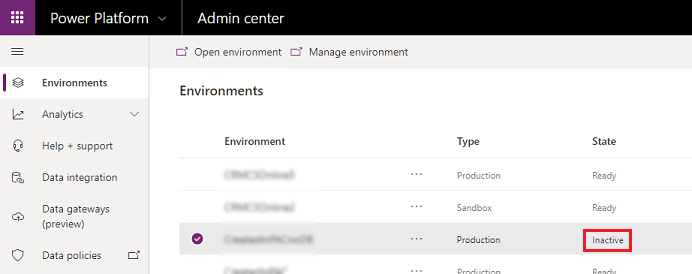
Lejárt előfizetéssel rendelkező bérlő környezetei
Ha egy bérlő előfizetése lejárt vagy megszűnt, a bérlő összes környezete inaktiválásra és végleges törlésre van megjelölve. Ha egy környezet tisztításra van megjelölve, a rendszer e-mailes értesítést küld a szervezet összes rendszergazdájának 14 nappal, 7 nappal és 1 nappal a környezet letiltása előtt. Ha nem történik művelet, a környezet az utolsó e-mail elküldése után 10 nappal törlődik.
Tipp.
Ha értesítést kap a jogosult tárolókapacitás túllépésével kapcsolatosan, akkor a lehetséges lépésekkel kapcsolatosan tekintse meg a A tárolókapacitásra vonatkozó jogosultságok túllépésének módosításai című részt.
Az előfizetés-alapú automatikus tisztítás csak az éles és tesztkörnyezeteket érinti. További információ az inaktív Microsoft Dataverse for Teams környezetek automatikus törléséről.
Az előfizetés lejárta esetén elvégezhető műveletek
Újítsa meg vagy vásároljon licenceket a környezetek törlése előtt. Győződjön meg arról, hogy elegendő licencet és kapacitást vásárol a bérlő összes éles környezetének lefedéséhez. A környezetek 24 órán belül automatikusan újra engedélyezve vannak.
Ha egy környezet már törölve lett, korlátozott idő áll rendelkezésére a helyreállításához.
Fontos
Hagyjon elegendő időt a licencek megújítására vagy megvásárlására a környezetek törlése előtt. Előfordulhat, hogy a szervezete központi rendszergazdai és beszerzési csoporttal rendelkezik, és előfordulhat, hogy Microsoft-partnerek bevonásával vásárolnak. Ennek megfelelően tervezzen.
Nem használt környezetek
A tisztítási mechanizmus Power Platform automatikusan eltávolítja a nem használt környezeteket. 90 nap inaktivitás után a környezet le van tiltva. 30 nap elteltével, ha nem történik művelet, a letiltott környezet törlődik. A törölt környezetek helyreállítására hét nap áll rendelkezésre.
A tevékenységalapú automatikus tisztítás csak a fejlesztőket és Dataverse for Teams a környezeteket érinti.
Fontos
Ez a tisztítási mechanizmus nem kapcsolható ki. A fejlesztői környezetek legutóbbi tevékenységének dátumát azonban megtekintheti a Power Platform felügyeleti központban.
A nem használt környezetek idővonala
A környezet letiltására vonatkozó első figyelmeztetés és a környezet végleges törlése között 37 nap telik el. Az éles környezetekre nem vonatkozik ez az idővonal.
A környezet rendszergazdái és a környezetet létrehozó felhasználó e-mailben értesítést kap az alábbi táblázatban ismertetett ütemezésnek megfelelően.
| A környezet állapota | Power Platform-művelet |
|---|---|
| 83 nap felhasználói tevékenység nélkül | Küldjön figyelmeztetést arról, hogy a környezet le lesz tiltva, és jelenítsen meg egy visszaszámlálást a Környezet állapotban a Környezetek listaoldalon és a Környezet lapon. |
| 87 nap felhasználói tevékenység nélkül | Küldjön egy második figyelmeztetést, hogy a környezet le lesz tiltva. |
| 90 nap felhasználói tevékenység nélkül | Tiltsa le a környezetet, küldjön értesítést a környezet letiltásáról, és frissítse a Környezet állapotát a Környezetek listaoldalon és a Környezet lapon. |
| 23 nappal a környezet letiltása után | Küldjön figyelmeztetést arról, hogy a környezet törlődik, és jelenítsen meg egy visszaszámlálást a Környezet állapotában a Környezetek listaoldalon és a Környezet lapon. |
| 27 nappal a környezet letiltása után | Küldjön egy második figyelmeztetést arról, hogy a környezet törlődik. |
| 30 nappal a környezet letiltása után | Törölje a környezetet, és küldjön értesítést a környezet törléséről. |
Értesítés jelenik meg a Környezetek listaoldalon és a Környezet lapon, ha egy környezet le van tiltva.
A felhasználói tevékenység definíciója
Power Platform Minden környezethez egyetlen inaktivitási mértéket számít ki. A mérték figyelembe veszi a felhasználók, készítők és rendszergazdák összes tevékenységét a különböző Power Apps területeken, Power Automate, Microsoft Copilot Studio, és Dataverse.
A legtöbb létrehozási, olvasási, frissítési és törlési művelet a környezetben – és annak a felhasználó, készítő vagy rendszergazda által kezdeményezett erőforrásaiban – tevékenységnek minősül. A legtöbb olvasási művelet, például a kezdőlap látogatása, a megoldáskezelő és Power Apps /vagy Power Automate a tervező nem számít tevékenységnek.
Íme, néhány példa azokra a tevékenységtípusokra, amelyek beletartoznak a mértékbe:
- Felhasználói tevékenység: Alkalmazás indítása, folyamat végrehajtása (akár automatikus, akár nem), csevegés robottal Microsoft Copilot Studio
- Készítői tevékenység: Alkalmazás, folyamat (asztali és felhőfolyamatok), Microsoft Copilot Studio robot vagy egyéni összekötő létrehozása, frissítése vagy törlése
- Rendszergazdai tevékenység: Környezeti műveletek, például másolás, törlés, helyreállítás és visszaállítás
A tevékenység magában foglalja az automatizálásokat, például az ütemezett folyamatfuttatásokat. Ha például a környezetben nincs felhasználói, készítői vagy rendszergazdai tevékenység, de az tartalmaz egy naponta futó felhőfolyamatot, akkor a környezet aktívnak minősül.
Tevékenység aktiválása, környezet újbóli engedélyezése és helyreállítása
A rendszergazdáknak alapértelmezés szerint 30 napjuk van a környezet ismételt engedélyezésére. Ha a környezet 30 napig le van tiltva, a rendszer automatikusan törli a környezetet. A rendszergazdáknak hét nap áll rendelkezésükre a törölt környezet helyreállítására.
Tevékenység aktiválása inaktív környezetben
- Jelentkezzen be aPower Platform felügyeleti központjába.
- Válassza a Környezetek, majd az inaktív környezet lehetőséget.
- A Környezet lapon válassza a Környezeti tevékenység aktiválása lehetőséget.
Letiltott környezet újbóli engedélyezése
- Jelentkezzen be a Power Platform felügyeleti központjába.
- Válassza a Környezetek lehetőséget, majd válassza ki a letiltott Dataverse for Teams-környezetet.
- A Környezet lapon válassza a Környezet újbóli engedélyezése lehetőséget.
Törölt környezet helyreállítása
- Jelentkezzen be a Power Platform felügyeleti központjába.
- Válassza a Környezetek elemet, majd válassza ki a Törölt környezetek helyreállítása lehetőséget.
- Válassza ki a helyreállítandó környezetet, majd válassza a Visszaállítás lehetőséget.
További információ a környezet helyreállításáról.
Feljegyzés
Az inaktivitás miatt törölt Teams-környezet helyreállításához bérlői szintű rendszergazdai szerepkör szükséges.
Kapcsolódó információk
Környezetek biztonsági másolatának készítése és visszaállítása
Inaktív Microsoft Dataverse for Teams környezetek automatikus törlése
A licencelés áttekintése erre vonatkozóan: Microsoft Power Platform
Microsoft Power Apps és Power Automate licencelési útmutató
Visszajelzés
Hamarosan elérhető: 2024-ben fokozatosan kivezetjük a GitHub-problémákat a tartalom visszajelzési mechanizmusaként, és lecseréljük egy új visszajelzési rendszerre. További információ: https://aka.ms/ContentUserFeedback.
Visszajelzés küldése és megtekintése a következőhöz: